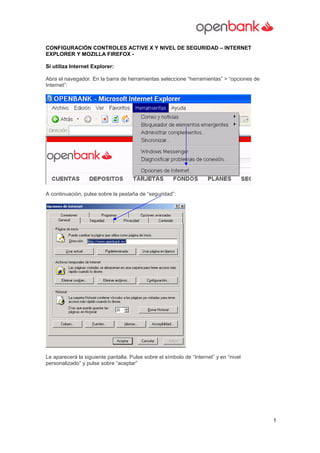
Configuracioncontrolesactivex
- 1. CONFIGURACIÓN CONTROLES ACTIVE X Y NIVEL DE SEGURIDAD – INTERNET EXPLORER Y MOZILLA FIREFOX - Si utiliza Internet Explorer: Abra el navegador. En la barra de herramientas seleccione “herramientas” > “opciones de Internet”: A continuación, pulse sobre la pestaña de “seguridad”: Le aparecerá la siguiente pantalla. Pulse sobre el símbolo de “Internet” y en “nivel personalizado” y pulse sobre “aceptar” 1
- 2. A continuación baje con el scroll hasta que encuentre el apartado “Controles y complementos de Activex”: Deberá tener las opciones seleccionadas tal y como se indican en el siguiente cuadro: 2
- 3. Compruebe que está activada la secuencia de comandos de los controles Activex. Compruebe que está “pedir datos” la descarga de los controles firmados para Activex. Compruebe que está desactivado la descarga de los controles no firmados para Activex. Compruebe que aparezca “Media” en “Restablecer a”. Por otro lado, suba con el scroll sobre esta misma pantalla, hasta llegar a “Automatización”: Compruebe que está activada la automatización de los subprogramas Java. 3
- 4. Compruebe que está activada permitir operaciones de pegado por medio de una secuencia de comandos. Compruebe que tiene activada la secuencia de comandos Activex. A continuación, en la pestaña de “Privacidad” seleccione “Opciones avanzadas”: Compruebe que están activadas las opciones: Cookies de origen: Aceptar Cookies de terceros: Aceptar 4
- 5. En la misma carpeta de “privacidad” compruebe que le aparecen las opciones como se detalla: Y para finalizar, en el menú Herramientas > Opciones de Internet > seleccione la pestaña "Opciones Avanzadas". Dentro de ésta, en el apartado de Seguridad (es el último – baje con el scroll hasta el final -) compruebe que tiene marcadas las casillas 'Usar SSL 3.0' y 'Usar TLS 1.0’. Cierre el navegador, vuelva a abrirlo, e introduzca nuestra dirección manualmente desde teclado, nunca desde favoritos, ni desde historial. 5
- 6. Si su navegador es Mozilla Firefox: En herramientas > Opciones > Pestaña “Contenido” compruebe que no está clickeada la opción “Activar Java”. En la pestaña “Privacidad” compruebe que tiene clikeadas las siguientes opciones: Aceptar cookies de las Web y Aceptar cookies de terceros. Deben mantenerse hasta que caduquen: 6
- 7. En la pestaña “Avanzado” pulse sobre la pestaña “Cifrado”. Compruebe que tiene clikeadas las opciones Usar SSL 3.0 y Usar TLS 1.0: Cierre el navegador, vuelva a abrirlo, e introduzca nuestra dirección manualmente desde teclado, nunca desde favoritos, ni desde historial. 7
